
Aprofitar el contingut que es genera en una plataforma per alimentar-ne d'altres no només és una pràctica habitual avui dia, també una de molt aconsellable per no tenir presència en el màxim nombre sense haver de treballar el doble. Per això, si fas contingut en directe et podria interessar saber com portar petits clips de vídeo de Twitch a TikTok o una altra xarxa social fàcilment.
L'art del repost
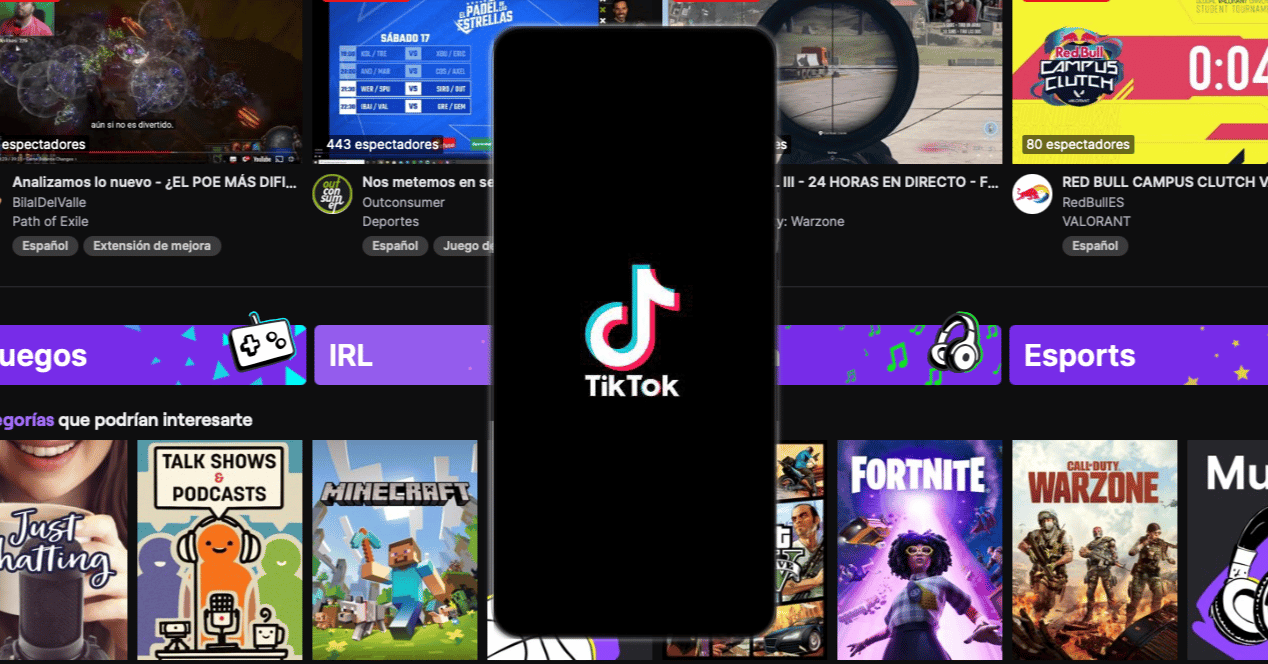
Els usuaris més actius de xarxes com TikTok o Instagram saben molt bé de què va tot això del repost. Bàsicament és tornar a resubir a una xarxa social el contingut original creat en una altra. El cas més típic és el de tornar a publicar els vídeos de TikTok a Instagram com a Reel.
A Instagram això no li agrada perquè els fa semblar segundones i anar a rebuf de TikTok, però cal admetre que realment segueix sent així malgrat les millores introduïdes per la xarxa social i el seu afany a incentivar el contingut original.
Doncs bé, això que es fa amb els vídeos curts, les fotografies, etc., és una cosa que es pot estendre a un altre tipus de continguts de més durada. Són les clàssiques píndoles o resums d'un contingut més extens que, per exemple, podries haver publicat en una pàgina web com a text, un fragment d'un podcast o fins i tot una retallada d'un vídeo de YouTube o qualsevol altra plataforma de vídeo.
La finalitat de tot això és que aprofitis aquest contingut que tant esforç i dedicació comporta perquè la resta de plataformes on siguis present tingui ritme de publicació així com servir de captació de nous usuaris que podrien acabar subscrits a aquesta altra plataforma que, potser, és la teva prioritat ia partir de la qual es mou realment el teu negoci i la manera de fer diners.
Com aprofitar els continguts de Twitch a altres xarxes
Twitch ja no és única i exclusivament una plataforma de vídeos en directe centrades en gameplays i altres temes relacionats amb el món dels videojocs. Des de fa ja força temps la varietat de continguts és tan alta que pots trobar des d'un simple «Xerrant» fins a estranys de vídeos ASMR a piscines inflables, divulgació, esdeveniments de marques, informació, etc.
Al final, com qualsevol altre lloc on es poden compartir continguts amb milions i milions d'usuaris més (en aquest cas contingut en directe) bàsicament tot es redueix a oferir oci i entreteniment. Ja només és qüestió que cadascú triï el que més li agradi o interessi, encara que més enllà de la diversió busca informació amb què aprendre coses noves.
Doncs bé, aprofitar els continguts generats en Twitch és molt fàcil. Tant que fins i tot si no tens molta idea sobre edició i simplement vas aprendre allò bàsic per connectar la càmera i començar a stremejar també podràs fer. Només necessitaràs conèixer les eines que hi ha a la teva disposició i decidir quant de temps li vols dedicar. Perquè no és el mateix treure simplement un fragment del vídeo original a realitzar algun tipus d'edició extra, ajustar-lo a una relació d'aspecte concreta perquè quedi millor en aquesta xarxa social o en una altra, etc.
Així que si us sembla, anem per parts amb els diferents passos a seguir per republicar clips curts de Twitch en altres plataformes.
Descarrega el vídeo original de Twitch
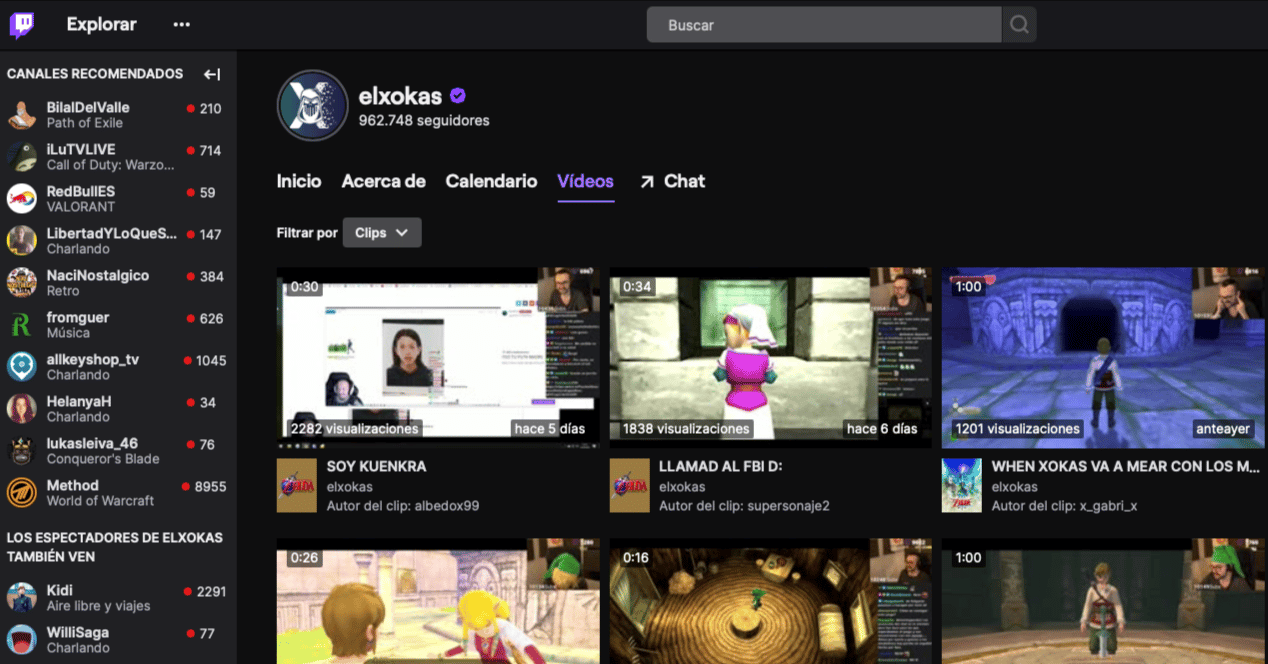
A l'hora de descarregar vídeos de Twitch tens dues opcions, per una banda fer-ho de tot el directe i per altra de només els fragments que com a streamed tu has seleccionat com els millors. Aquí ja dependrà què vulguis fer, si tens identificat el moment més o menys on és la part que vols rescatar i compartir en altres xarxes o directament aquell moment que ja sabies quin era.
Per descarregar les teves pròpies retransmissions de Twitch fes això:
- Accedeix al teu perfil de Twitch
- A la pantalla principal toca o fes clic a Configuració
- Ara repeteix a l'opció de Canal i vídeos
- Finalment, activa Emmagatzemar transmissions passades. Això et permetrà que es guardin durant 14 dies mínim a la plataforma o fins a 60 dies en el cas de ser usuari Prime o gaudir del partner de Twitch
- Amb això ja fet, torna a la pàgina principal i toca sobre la teva foto de perfil per després seleccionar Productor de vídeo
- Selecciona el vídeo que vulguis descarregar, dóna-li a la icona de tres punts a Descarregueu
En cas que només vulguis un fragment concret també podràs seleccionar-lo des de les eines de productor esmentades. És més, podràs crear i desar diferents fragments d'un directe de més durada. Tots aquests mini clips generaran una llista que serà accessible per altres usuaris de la plataforma i amb què podrien fer això mateix de portar un fragment del teu contingut a altres xarxes. O tu del d'altres creadors que són a Twitch. Només hauries d'anar a Videos > Filtrar per Clips.
Com editar clips de Twitch per a altres xarxes
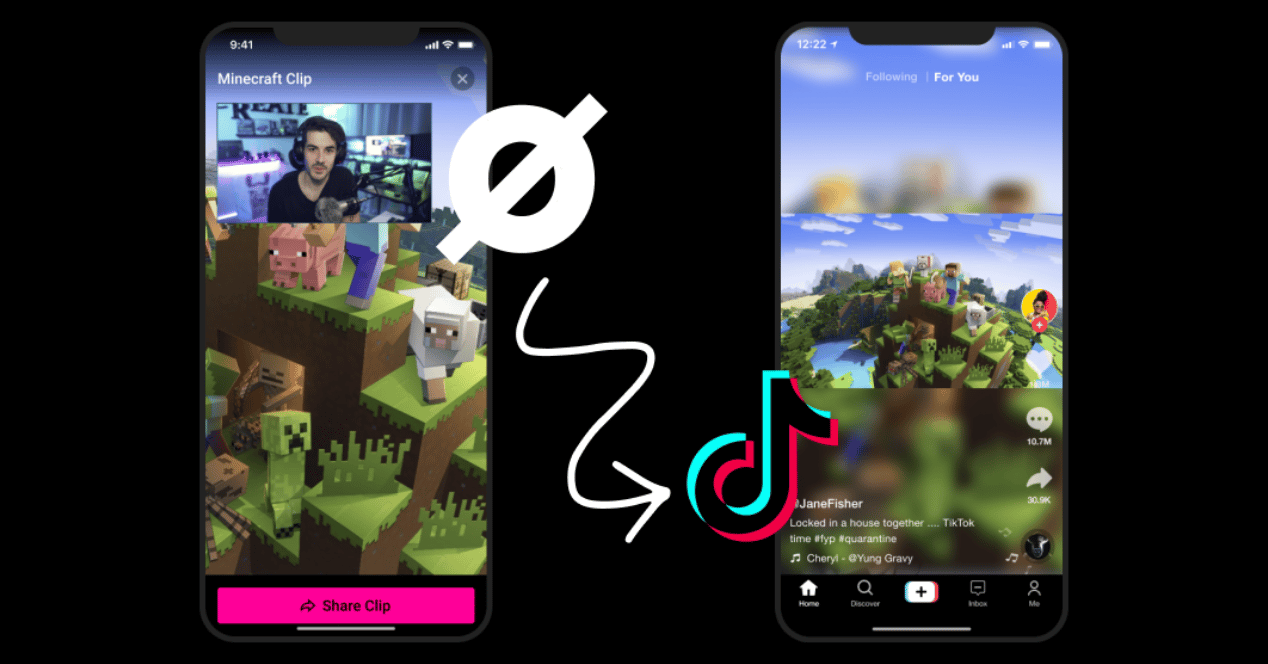
Amb tot aquest material tal com va aparèixer al directe, el següent pas és editar-lo per a altres xarxes socials. Aquí ja dependrà de què vulguis aconseguir, però hi ha moltes aplicacions que permeten donar-li un estil diferent, retallar la relació daspecte panoràmica per passar a un vertical, quadrat, 4:3, etc. Aquí ets tu qui decideix quin tipus de composició vols fer.
Pel que fa a les opcions per fer això hi ha diverses i algunes gratuïtes fins i tot. Per exemple, per moure's en un nivell molt més professional estan els editors de vídeo clàssics com Final Cut Pro, Adobe Premiere o DaVinci Resolve. Està última en la versió gratuïta és la més atractiva, encara que requereix certa corba daprenentatge.
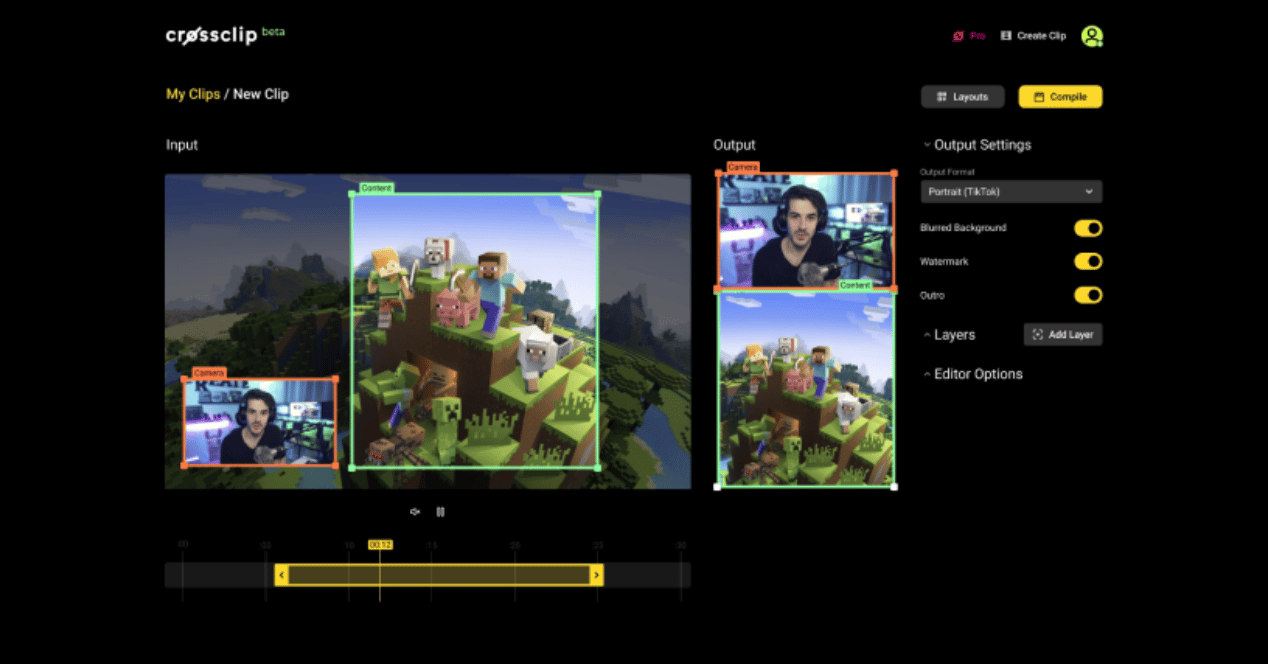
Per tant, és probable que us interessi conèixer opcions més senzilles per a la majoria. clip creuat és una eina en línia amb aplicacions per a iOS que si no tens gaires coneixements en edició t'ajudarà en tot el procés. En primer lloc, perquè només heu d'afegir l'URL del clip de Twitch que voleu utilitzar. En segon lloc, perquè la interfície és molt senzilla. Tant que bàsicament consisteix a seleccionar la relació d'aspecte entre diferents opcions segons la plataforma on anirà (TikTok, Instagram, etc.), després afegir-hi alguns elements, capes així com algunes opcions extres i llest.
En qüestió de pocs minuts tens el teu material llest per pujar a la plataforma social que vulguis i aconseguir més tracció i visibilitat per al teu perfil a Twitch. Lúnic problema podria ser que per gaudir de totes les opcions cal passar a la versió Pro que té un cost mensual de 4,99 dòlars. Tot i que és un cost assumible per molts i si et faciliten tant la tasca respecte a un editor no lineal, doncs millor que millor.
Publicant clips resums a altres xarxes
Bé a l'anterior punt ja t'hem donat una opció que permet publicar directament a les teves xarxes mitja Crossclips, però si vols tenir més control i fer-ho en un altre moment o repetides ocasions, diferents xarxes, etc., només has de generar la peça i descarregar-la al teu ordinador o dispositiu mòbil.
Un cop llest, puja-ho on vulguis, afegeix un text, algun element extra i llest. A donar contingut a una plataforma a partir del que ja havies generat prèviament.